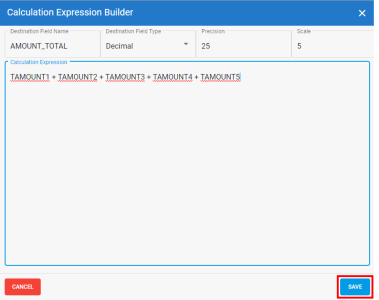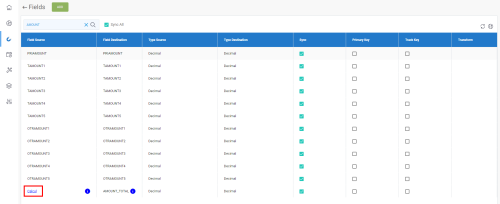Configuring the Field Section
As we say in Gestion des Tables, adding a table includes by default the importation of all its related fields. Heureusement, vous pouvez cocher et décocher les cases des champs en fonction de ce qui vous intéresse. En étant plus précis par la suppression de certains champs, vous :
- Accélérez la synchronisation de vos données,
- Prenez moins d'espace de stockage dans la destination.
Pour accéder aux champs :
- Dans la fenêtre Tables, cliquez sur le numéro de l'hyperlien dans la colonne Champs.
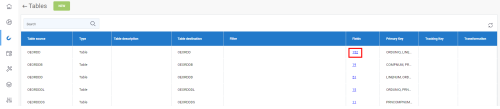
- Dans la colonne Sync, décochez les cases des champs inutiles et cliquez sur Enregistrer.
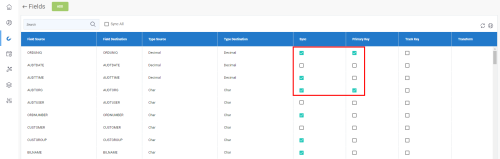
Par défaut, la Clé Primaire de la table sera déjà sélectionnée si la connexion source a pu fournir les informations. Si ce n'est pas le cas ou si vous voulez la modifier, vous pouvez la sélectionner directement dans la colonne Clé Primaire.
The Tracking Key![]() Clé qui identifie le champ utilisé dans la charge incrémentale helps identifying the field used in the incremental load. La clé de suivi que vous devez utiliser est définie par le type de suivi que vous avez choisi lors de la création de votre source. Refer to Ajouter une connexion source et une connexion de destination to get more details.
Clé qui identifie le champ utilisé dans la charge incrémentale helps identifying the field used in the incremental load. La clé de suivi que vous devez utiliser est définie par le type de suivi que vous avez choisi lors de la création de votre source. Refer to Ajouter une connexion source et une connexion de destination to get more details.
Vous pouvez filtrer les données dans un champ spécifique en activant l'option Enregistrements Distincts lors de la prévisualisation des données. Pour accéder à cette option, sélectionnez un Champ dans la liste et cliquez sur l'icône de la loupe située dans le coin supérieur droit.
- Dans cette fenêtre, vous pouvez modifier le nom du Champ Destination en cliquant sur la ligne de la colonne Champ Destination puis sur Enregistrer pour conserver les modifications.
Comme pour le nom de la Destination de la Table, le nom que vous donnez au Champ Destination ne pourra jamais être celui d'un champ existant déjà dans la destination ou qui n'a pas été précédemment créé par le module DataSync.
- Si nécessaire, vous pouvez également utiliser la liste déroulante dans l'une des lignes de la colonne Type de Destination pour modifier sa valeur et cliquer sur Enregistrer pour conserver les modifications.
- Pour des besoins spécifiques, il vous est possible d'ajouter des champs calculés :
- Cliquez sur Ajouter.

- Dans le champ Nom du Champ de Destination, saisissez un nom pour le champ destination.
- Dans la liste déroulante Type de Champ de Destination, sélectionnez le type de résultat du calcul.
NoteDans cet exemple, nous recherchons le Montant Total, donc nous choisissons la valeur Decimal pour laquelle nous voulons 25 caractères (Précision) avec 5 chiffres décimaux (Échelle).
- Cliquez sur Ajouter.
Variables can be used to formulate Calculations in an SQL statement as well.
Exemple :
FIELD * @RatioUne fois dans la liste, vous pouvez :
- Effectuer un survol de la souris sur l'infobulle pour voir l'intégralité du calcul,
- Click on the Calcul hyperlink in the Field Source column to change the calculation any time.
- For each field, you can either use the drop-down list in the Transformation column by clicking on the pencil icon to select the existing transformation you want to apply or create a new one by clicking on the magic wand icon.
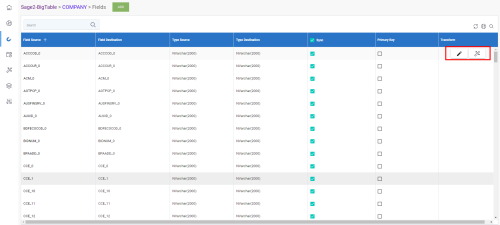
Lorsque vous créez une Transformation à partir des Champs, vous pouvez importer les valeurs directement à partir de la connexion Source en cliquant sur .
La fonction Transformation est souvent utilisée lors de la migration de données d'un système à un autre, surtout lorsque la nomenclature des données entre systèmes n'est pas la même. Reportez-vous à Page des Transformations pour plus de détails.